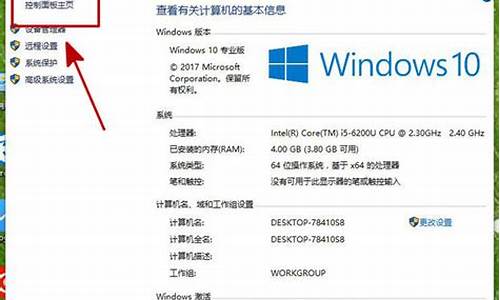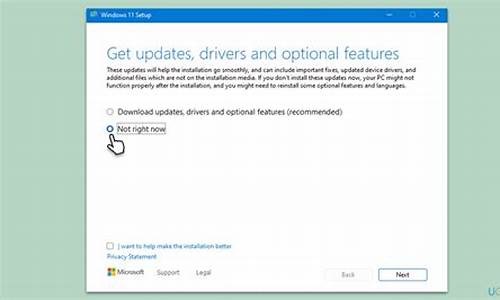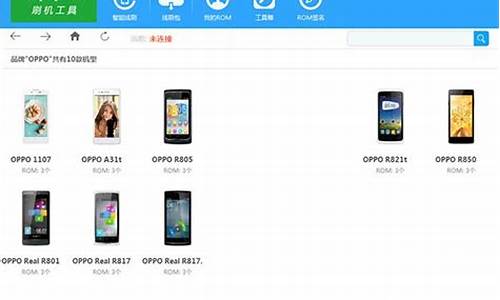怎样装纯净的电脑系统盘-电脑怎样装机系统纯净
1.u盘装win7纯净版系统怎么安装
2.电脑怎样重装系统?
3.win7 ghost纯净版u盘启动安装系统怎么操作
u盘装win7纯净版系统怎么安装

u盘装win7纯净版系统安装:
准备工作:
①使用大番薯u盘工具制作一个大番薯u盘启动盘,也可使用大白菜、老毛桃等。
②下载原版win7系统安装包并将其放入u盘启动盘中。
具体操作:
1、将大番薯u盘启动盘插入usb接口,重启电脑后按启动快捷键进入大番薯菜单页面,在菜单页面中选择“02大番薯 WIN8×86 PE维护版(新机器)”按回车键进入,如图所示:
2、进入大番薯win8pe界面后,系统会自启大番薯pe装机工具(若没有,双击桌面上对应的图标即可)。点击“浏览”,选择在u盘启动盘内的原版win7系统安装包单击“打开”,如图所示:
3、添加完系统安装包后,在工具磁盘列表中点击系统盘替换掉原先系统,然后点击“确定”,如图所示:
4、在弹出的询问框中,采用默认设置,只需点击“确定”按钮即可,如下图所示:
5、之后只需耐心等待系统释放完成即可,如图所示:
6、安装完成会询问是否重启计算机,点击“是”等待开机后就能看到win7系统安装完成正在初始化,如图所示:
电脑怎样重装系统?
电脑重装系统为了避免失败,我们可以选择一些重装软件来重装,下面以360系统重装大师为例
1、安装最新版本360安全卫士-软件管家下载系统重装大师
2、打开‘系统重装大师’,点击重装大师上的“开始重装系统”按钮;如下图:
3、等待“系统重装大师”检测当前系统是否符合重装要求。此时无需任何操作,检测时间大约为30至40秒;如下图:
4、检测完毕后会提示选择重装类型,目前提供了两种重装类型,‘重装后恢复资料和一键安装软件(推荐)’和‘纯净系统重装’两个安装类型。为避免不必要的数据丢失一般建议使用前一种‘重装后恢复资料和一键安装软件(推荐)’,选择后点击“下一步”按钮;如下图:
5、系统重装大师’会列出您电脑中可以保留的重要资料,您可以根据需要选择,如您不确认该保留哪些内容时,为避免不必要的数据丢失建议点击‘全选’后再点击“下一步”按钮;如下图:
6、‘系统重装大师’会列出您电脑中可以保留的软件列表,您可以根据需要选择您需要保留的重要软件,如您不确定需要保留哪些,为避免不必要的软件丢失,建议您点击“全选”按钮以保留您当前系统中安装的全部软件。选择完毕后点击“下一步”按钮。如下图:
7、正式开始重装系统,以下的步骤‘系统重装大师’将为您自动完成,请耐心等待即可;如下图:
注意事项:重装过程中请务必遵照‘系统重装大师’的提示操作,请不要中途关闭重装大师、电脑。意外的终断会导致系统重装不成功,甚至系统无法正常启动;
win7 ghost纯净版u盘启动安装系统怎么操作
U盘装系统:
是把U盘装个PE系统后,插在电脑上,可以用主板带动U盘启动,然后做系统用,主要是方便又可以更好的操作。
另外教你个装机的好方法,去买个U盘,按下边的去做即可自己装系统了。
以下是U盘装机流程: 以大白菜为例
准备未储存文件的空U盘(建议使用8G以上U盘,注意:制作PE系统时会把U盘格式的),下载大白菜U盘装机系统软件,如果自己的电脑可用,就在自己的电脑上把U盘装成PE系统,如果不好用到别的机器上制作成‘大白菜’PE的U盘,即可开始装机,把U盘插到电脑上后开机。
U盘做好后首先要做的是: 电脑正常时或是到PE桌面时,要 备份电脑上重要文件,(主要有:桌面上的重要文件和我的文档里的重要文件,拷到D盘里。)然后开始执行以下事情:
1,先把WINXP、 WIN 7或是WIN10镜像下载到硬盘里或是预先做个GHO文件保存在U盘里,然后在除C盘以外的盘或者U盘根目录里新建一个GHO文件夹,在D盘根目录下建一个GHO文件夹,然后把WIN7镜像用UltarISO或者WinRAR解压释放到GHO文件夹中。
注意:切记注意不要在C盘中建GHO文件夹,那样会再安装过程中把GHO文件清掉而安装失败。
2,把启动U盘插在电脑上,然后开机:
如果是新式UEFI BIOS,一般可以直接按F12进入到快捷启动菜单,在菜单中选择U盘名称,即可从U盘启动。
如果是老式BIOS,那必须按Del或F2等进入BIOS,然后在Advanced BIOS Features项目下,或者Boot,或者Startup下,找到First Boot Device或1st Boot Device等,进入后把USB-HDD或U盘名称设为第一启动,
具体方法看主板的说明书,或到网上搜索。
启动U盘后,进入到这个U盘PE界面,选择“运行Windows PE(系统安装)”。
3,进入大白菜PE 或是老毛桃PE桌面后,选择"WIN系统安装器"这个桌面快捷图标,双击运行。
4,弹出NT6快捷安装器,首先就是要找到先前下载解压出来的系统文件,所以按“打开”按钮。
5,打开一个文件选择框,找到先前在D盘建立的GHO文件夹,然后找到其子文件夹Sources,然后再在Sources文件夹下找到install.wim这个文件,这个就是安装文件,选出好后按“打开”按钮。
6,然后选择安装分区,一般会默认为C盘,如果需要安装到其它盘,那就要手动调整,如果是新手,最好不要去调整它,因为系统分区必须是主分区,而且必须是激活的,所以,如果不了解这些,最好不要去碰这个。
7,在这里,弹出安装前最后一个确认窗口,仔细看一看,如果确定都选择好了,就可以点按“确定”,安装开始。
8,这时会将GHO中的系统文件复制到C盘,复制几个G的文件会需要一定时间,请耐心等一等。
9,等复制完成后,弹出提示”请重启动计算机进入安装阶段“,点”是“,电脑马上重启,这时就可以拔出U盘了,如果是UEFI BIOS,会仍从硬盘启动,如果是老式BIOS,就必须进入BIOS中,把从U盘启动改为从硬盘启动。
10,重新从硬盘启动后,进入电脑,就会开始安装系统,如配置开始菜单,注册组件等等,整个安装过程所需要的时间会更长,一定要耐心等待。 有帮助请~~下
声明:本站所有文章资源内容,如无特殊说明或标注,均为采集网络资源。如若本站内容侵犯了原著者的合法权益,可联系本站删除。